先日(2019年11月)2019年NHK紅白歌合戦の出場歌手が発表されましたね。
LiSAさんや菅田将暉など話題のアーチストが目白押しです。
NHKは若者向けに番組の内容を少し変えてきているようですね。
そこで思ったこと。
「なんでBABYMETAL選ばれてないんだよっ(怒)」
でおなじみのMasakiです。
みなさまいかがお過ごしでしょうか。
(「イジメ、ダメ、ゼッタイ」NHKホールで歌って欲しかったなぁ~)
無料版はてなブログでGoogleアドセンスの認証を取ることができます。
巷では有料版はてなブログでも何回もGoogleアドセンスの認証にはじかれるといった情報が出回っていて、
“無料版はてなブログ”でも同じような現象が起きるのではないかと考えていました。
有料版はてなブログでGoogleアドセンスにはじかれるといった情報のほかにも、
無料版はてなブログでも取得できたとの情報もありますので、
チャレンジする価値はありますよね!
私のこのサイト「Masaki Suto Style」(https://officesuto.net/)は以前にアドセンスの審査に合格しておりますので、
今回は姉妹サイト「Masaki Sutoの独り言」(https://officesuto.hatenablog.jp/)を
Googleアドセンスの審査を受けてみました。
実際にやってみました。
Googleアドセンス登録
無料版はてなブログでGoogleアドセンスに申請するには、
基本的にすでに独自ドメインを取得したサイトをアドセンスに登録にしていることが前提となりますが、
Googleアドセンスのヘルプには“基本的にどこかのブログだと審査に合格できない、または合格できるということはありません。”との回答がありますので、無料ブログのみ申請でもアドセンス取得できる可能性があります。
https://support.google.com/adsense/thread/5369772?hl=ja
確実なのは、メインサイトがアドセンスに合格していれば無料のブログサイトでもアドセンス取得が可能です。(アフィリエイト可能無料ブログに限ります。)
新規申請、サイト申請のやり方
以下のサイトを参考にすると作業がスムーズに進みます。
・新規申請
・サイト追加
無料版はてなブログでGoogleアドセンス認証取得で実際にやったこと
Googleアドセンスに申請をするにあたって以下のことをしました。
・アドレスコード設置
・プライバシーポリシー、お問い合わせフォーム設置
・パンくずリスト設置
・Googleサーチコンソール登録
・メインブログ、姉妹ブログ両方更新してから修正申告
アドセンス審査コード設置
アドセンス審査用コードの貼り付け位置は
・ダッシュボード→設定→詳細設定→検索エンジン最適化の項目にある「headに要素を追加」
に貼り付けます。
参考
私は数回不合格の通知をいただいたときにGoogleアドセンス側でこのコードが認識されていないのではないかと思い
予備として、
ダッシュボード→デザイン→カスタマイズ→ヘッダの項目にありますタイトル下のHTML記述のスペースに申請用のコードを貼りました。
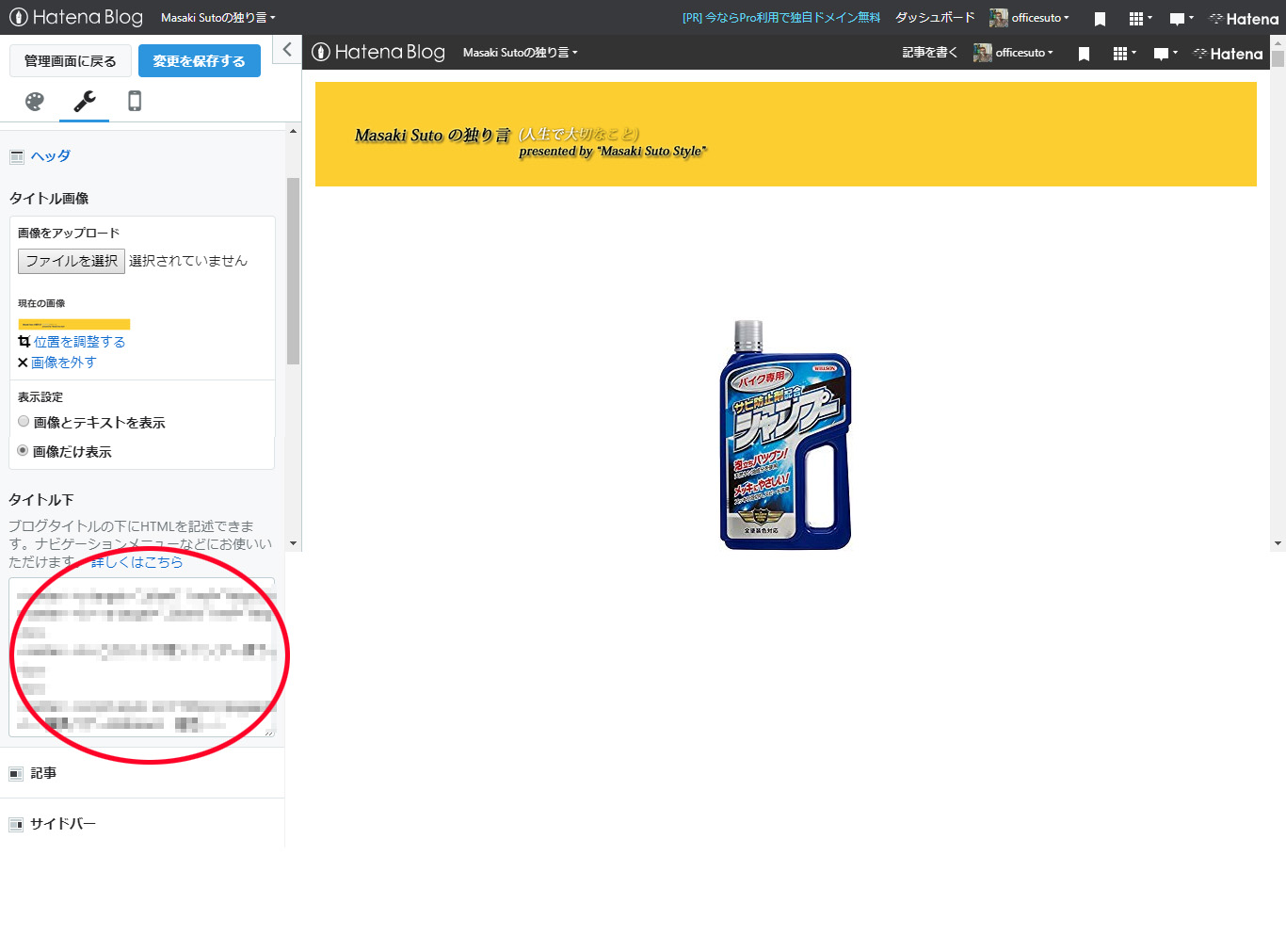 ※この処置はあくまでも認識できていないと仮定したときの“暫定的”な処置です。
※この処置はあくまでも認識できていないと仮定したときの“暫定的”な処置です。
通常は「headに要素を追加」でいいと思います。
プライバシーポリシー、お問い合わせフォーム設置
プライバシーポリシーとお問い合わせフォームの設置は重要です。
Netの情報ではプライバシーポリシーとお問い合わせフォームなしでも合格したとの情報がありますが、Net上に情報を発信している責任上、プライバシーポリシーとお問い合わせフォームは設置した方がいいです。
意外と簡単ですので是非設置してみてください。
参考にしたサイトはこちら!
※「お役立ちアフィリエイト」は我々アフィリエイターに役に立つ情報が満載です。
ぜひ一読を。
パンくずリスト設置
はてなブログのパンくずリスト設置は簡単です。
ダッシュボード→デザイン→カスタマイズ→記事
パンくずリスト
「記事ページにパンくずリストを表示する」
にチェックを入れるだけです。
参考サイト
ぜひ導入してみてください。
Googleサーチコンソール登録
Googleの検索に自分のサイトを表示してもらうためには
「Googleサーチコンソール」
からサイトのURLを登録する必要があります。
登録作業は簡単です。
以下のサイトをご一読すると作業がスムーズです。
新規登録
AIアナリストブログ
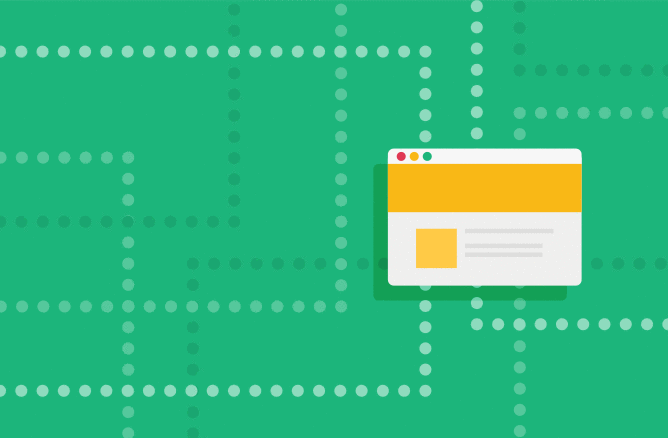
※AIアナリストブログさんのブログはSEO分野を分かりやすく解説しています。
ぜひご一読を。
サイトマップ送信
ボクのアフィリエイト日記
※ボクのアフィリエイト日記の管理人“BOKU”さんはWORDPRESSにかなり詳しいですが、
SEOもかなり詳しいです。
ぜひご一読を。
ちなみにはてなブログのサイトマップは
・sitemap_index.xml
・sitemap.xml?page=1
・sitemap.xml
の3つを登録するといいです。
メインブログ、姉妹サイトブログ両方更新してから修正申告(超重要!)
これは非常に重要です。
アドセンスヘルプのページにこのような回答がありました。
「不承認後、立て続けに申請した場合には、(審査は行われず)前回の審査結果に基づいて自動返信されているなどの可能性が考えられます。」
https://support.google.com/adsense/thread/4184798?hl=ja
おそらくアドセンス側からブログの内容は把握されており、
申請コードが認識されていても、されていなくともブログの内容が同じだと、
自動返信で“不合格”の通知が行くのだと思います。
ですので、申請してすぐに“不合格”の通知が来てもすぐに「サイトにコードを貼り付けました」、「ポリシー違反を修正しました」にチェックを入れて再申請をしない方がいいです。
メインブログとはてなブログ両方新しい記事を書いてから再申請をすると、
アドセンス側からは“しっかり修正してきた”と認識され「合格」の通知が発行されると思うのです。
これもあくまでも憶測ですが、最終的な合否の判断はAIやコンピューターの自動判断ではなく、
Googleアドセンスにいる“人間”がしていると思います。
「不合格」の通知をいただいても少し間隔を置き、
焦らずに“面白い記事を書く”ことへ集中する方が得策です。
ご参考にしていただければ幸いです。
総評
実際に認証を行ったサイトはこちら。
https://officesuto.hatenablog.jp/entry/2019/11/13/010005
下記の画像をご覧ください。
合格しております。
8回申請して8回目で合格をいただきました。
私の場合も1回目申請から7回目までの不認可の理由は同じ内容でした。
・「サイト上にコードが見つかりませんでした。」
・「お客様のサイトで複数のポリシー違反が確認されたため、サイトに広告を表示できない状態です。」
というメッセージです。

申請コードがはてなブログ側のシステムの問題で認識されていない可能性も否定できませんが、
ブログ自体はアドセンス側で認識できていると思われます。
しかも合否の判断はおそらく「人」がしています。
ですから「システムの問題」だとか「はてなブログに問題がある」とか思わずに
何かしらの記事を書いてから再申請することをおすすめします。
最後にみなさま、「さなぎ」って食べたことありますか?
衝撃的な味ですよ。
一度ご賞味を。

国内版SIMフリー Google Pixel3 XL 128GB Clearly White
※Google様、本当にありがとうございます!
Google最高!!
(画像のクオリティは“iPhone 11”より良いらしいですよ。)
【Newモデル】Fire HD 10 タブレット ブラック (10インチHDディスプレイ) 32GB
Fire HD 8 タブレット (8インチHDディスプレイ) 32GB – Alexa搭載
Fire HD 8 タブレット (8インチHDディスプレイ) 32GB – Alexa搭載
※アマゾン様、いつもお世話になっております。
AMAZON最高!!
(Fireタブレットはコスパ最高らしいですよ。)
いちばんやさしいWordPressの教本第3版 人気講師が教える本格Webサイトの作り方 (「いちばんやさしい教本」)
※WORDPRESS様、いつもお世話になっております。
WORDPRESS最高!!
(本気でアフィリエイトするなら“WORDPRESS”一択!)
※はてなブログ様、いつもお世話になっております。
これからもよろしく!!
(はてなブログはコミュニティがたくさんあるのがとてもいいですね!)
ご意見お待ちしております。
読んでいただき、誠にありがとうございました。
またお会いしましょう!
横長のコピーその2.jpg)
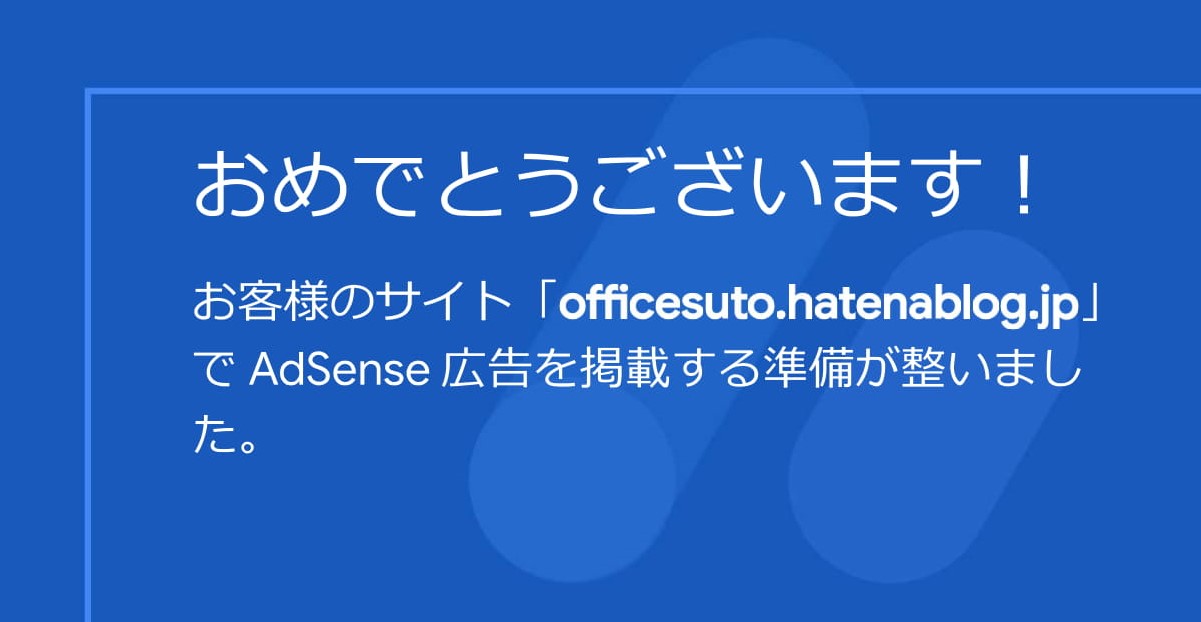
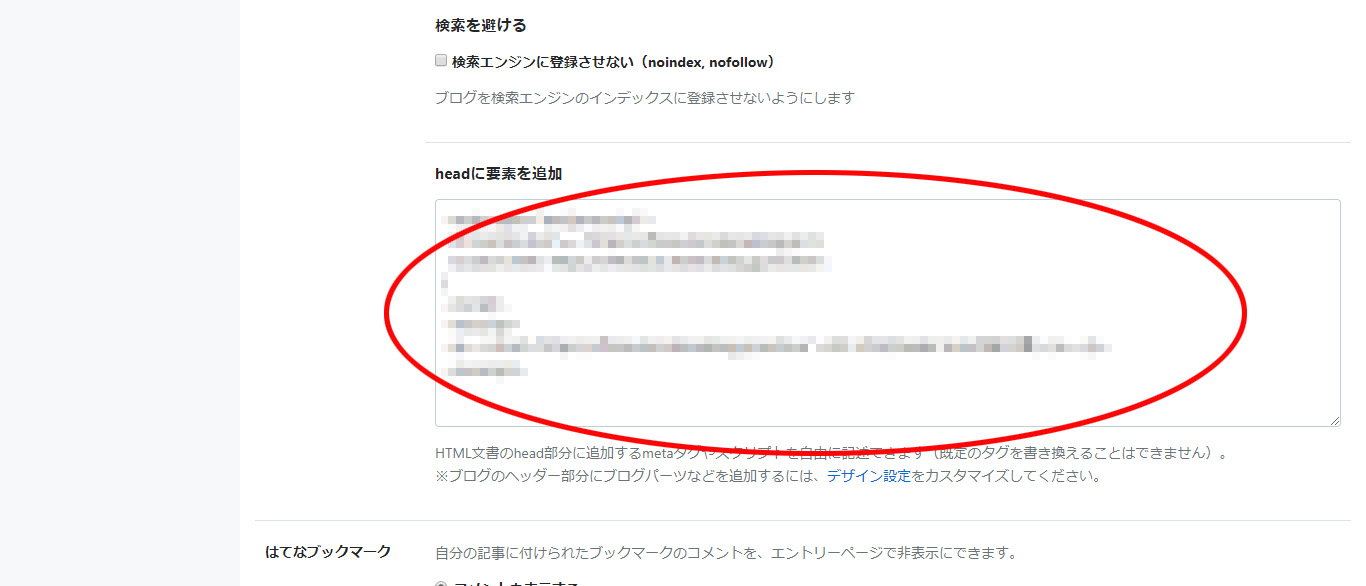
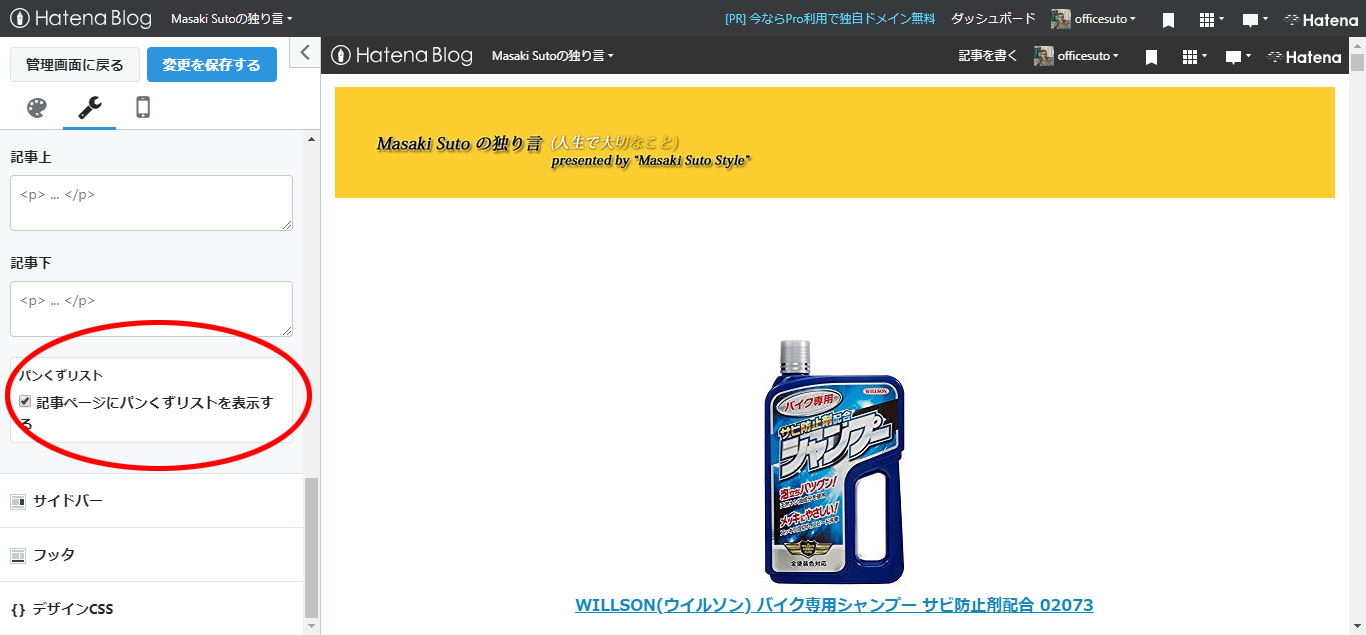







コメント